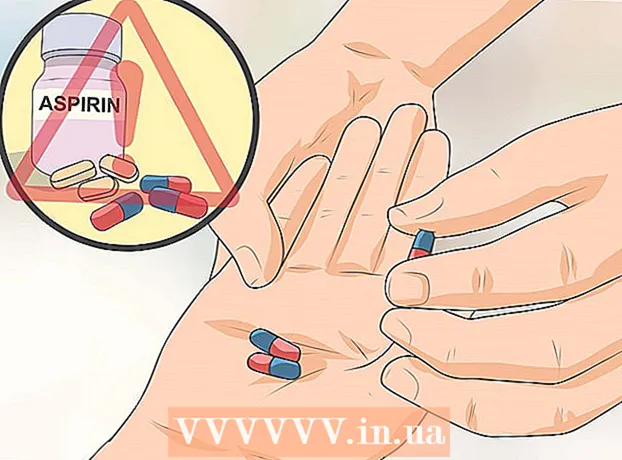Schrijver:
Christy White
Datum Van Creatie:
12 Kunnen 2021
Updatedatum:
1 Juli- 2024

Inhoud
- Stappen
- Methode 1 van 2: Elder Scrolls online downloaden vanuit de online winkel
- Methode 2 van 2: Elder Scrolls online kopen via Steam
Bethesda heeft onlangs de volgende game uitgebracht in de immens populaire Elder Scrolls-serie. In tegenstelling tot zijn voorgangers in het actie-adventure-genre, is Elder Scrolls Online de eerste massale online RPG-game voor meerdere spelers waarin spelers met elkaar kunnen communiceren. Aanvankelijk was de releasedatum van de game op Xbox One en PS4 uitgesteld, maar de digitale versie van de game voor personal computers is al beschikbaar op zowel Windows als Mac. Op dit moment is de game al beschikbaar op Xbox One en PS4.
Stappen
Methode 1 van 2: Elder Scrolls online downloaden vanuit de online winkel
 1 Bezoek de officiële Elder Scrolls Online-website. Hier is een link naar de startpagina van de site: http://www.elderscrollsonline.com/en-us.
1 Bezoek de officiële Elder Scrolls Online-website. Hier is een link naar de startpagina van de site: http://www.elderscrollsonline.com/en-us. - Om een digitale kopie van de game te downloaden, moet je een Bethesda.net-account hebben. Naast de kosten van het spel zelf, zul je ook een abonnement moeten betalen.
- Maak je geen zorgen als je nog geen account hebt. Wanneer je een game koopt, wordt je gevraagd om een nieuw account aan te maken.
 2 Klik op de KOOP NU knop. Klik op de blauwe KOOP NU knop in de rechterbovenhoek van de pagina.
2 Klik op de KOOP NU knop. Klik op de blauwe KOOP NU knop in de rechterbovenhoek van de pagina. 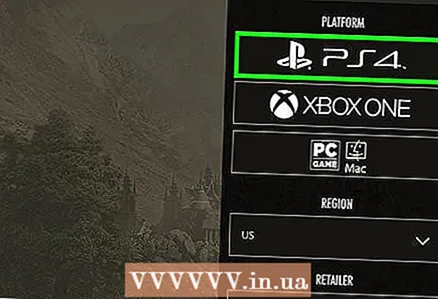 3 Selecteer het type aankoop. Je ziet een afbeelding van een fysiek exemplaar van de game en een lijst met functies van de game. Onder de bruine "Koop nu!" er zijn twee opties.
3 Selecteer het type aankoop. Je ziet een afbeelding van een fysiek exemplaar van de game en een lijst met functies van de game. Onder de bruine "Koop nu!" er zijn twee opties. - De ene zegt "Digital Imperial Edition" en de andere zegt "Standard Edition". De Imperial Edition kost $ 20 (RUB 1.200) meer, maar bevat exclusieve content die de Standard Edition niet heeft.
- Als je eenmaal de versie hebt gekozen, scrol je een beetje naar beneden totdat je een blauwe "Koop nu!"-knop ziet. Klik erop.
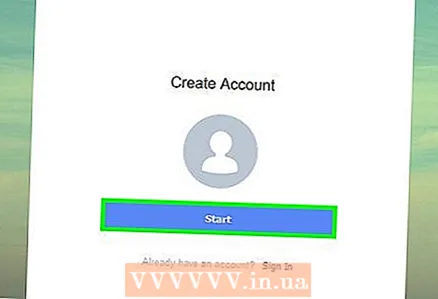 4 Maak een account aan op Bethesda.net. Als je al een Bethesda.net-account hebt, sla deze stap dan over. Je wordt naar het aankoopscherm gebracht, waar het geselecteerde spel wordt weergegeven.
4 Maak een account aan op Bethesda.net. Als je al een Bethesda.net-account hebt, sla deze stap dan over. Je wordt naar het aankoopscherm gebracht, waar het geselecteerde spel wordt weergegeven. - In de rechterbovenhoek van de pagina, naast het bedrijfslogo, staat een knop "Een account aanmaken". Klik erop.
- Vul de gevraagde gegevens in. Accepteer de voorwaarden van de gebruikersovereenkomst.
- Om uw account te activeren, controleert u uw inbox op uw geregistreerde e-mailadres en klikt u op het dialoogvenster Account activeren.
- Selecteer nu een abonnement voor het account. Er zijn drie opties om uit te kiezen, elk met zijn eigen kosten en duur. Nadat u uw keuze heeft gemaakt, klikt u op de knop "Doorgaan".
 5 Geef een betaalmethode op. U wordt naar een pagina geleid waar u wordt gevraagd uw factuurgegevens in te voeren. Vul de verplichte velden in, klik op "Doorgaan" en selecteer vervolgens een betaalmethode.
5 Geef een betaalmethode op. U wordt naar een pagina geleid waar u wordt gevraagd uw factuurgegevens in te voeren. Vul de verplichte velden in, klik op "Doorgaan" en selecteer vervolgens een betaalmethode. - U kunt kiezen uit verschillende betaalbankkaarten.
 6 Bevestig uw aankoop. Ga verder met de laatste stap, namelijk om te bevestigen dat alle verstrekte informatie correct is.
6 Bevestig uw aankoop. Ga verder met de laatste stap, namelijk om te bevestigen dat alle verstrekte informatie correct is. - Je bent nu de trotse eigenaar van een digitale kopie van de game die zowel op Mac als Windows kan worden geïnstalleerd. Gefeliciteerd!
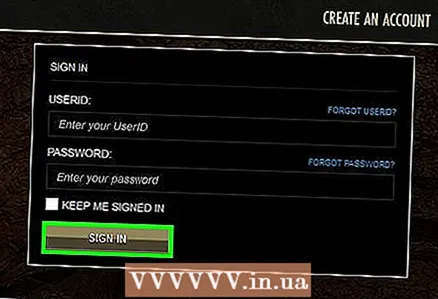 7 Installeer het spel. Om de game correct te installeren, moet je opnieuw inloggen op je Bethesda.net-account. Ga naar https://account.elderscrollsonline.com/ en log in op uw account.
7 Installeer het spel. Om de game correct te installeren, moet je opnieuw inloggen op je Bethesda.net-account. Ga naar https://account.elderscrollsonline.com/ en log in op uw account. - Nadat u bent ingelogd, klikt u op de optie "Sleutel bijvoegen".
- Als je de game hebt gekocht via de Elder Scrolls Online Store, wordt de juiste sleutel automatisch in het vak ingevoerd.
- Nadat je akkoord bent gegaan met alle voorwaarden van de gebruikersovereenkomst en toestemming hebt gegeven om wijzigingen aan te brengen op het bureaublad, begint de winkel met het installeren van het spel op je computer.
Methode 2 van 2: Elder Scrolls online kopen via Steam
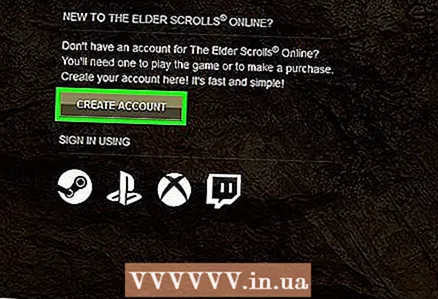 1 Maak een account aan op Bethesda.net. Om Elder Scrolls Online te spelen, moet je een account aanmaken op Bethesda.net en het maandelijkse abonnement apart betalen van de kosten van het spel zelf.
1 Maak een account aan op Bethesda.net. Om Elder Scrolls Online te spelen, moet je een account aanmaken op Bethesda.net en het maandelijkse abonnement apart betalen van de kosten van het spel zelf. - Als je al een account hebt, sla dan de tweede stap over.
- Bezoek de officiële Elder Scrolls Online-website door http://www.Bethesda.net in de adresbalk van uw browser in te voeren.U wordt doorgestuurd naar een nieuwe pagina en u wordt gevraagd uw geboortedatum in te voeren. Dit is om ervoor te zorgen dat je Elder Scrolls Online kunt spelen.
- Nadat u uw geboortedatum heeft ingevoerd, wordt u doorgestuurd naar de inlogpagina. Kijk eens in de rechterbovenhoek van de pagina waar de Join-knop zich bevindt. Klik erop. U komt op een pagina waar u een aantal velden moet invullen.
- Voer alle vereiste informatie in en zorg ervoor dat u toegang heeft tot het opgegeven e-mailadres, aangezien u de verificatiecode moet invoeren die ernaar wordt verzonden.
- Controleer uw inbox voor een e-mail van Bethesda. Als dit niet het geval is, controleer dan uw spammap en probeer deze vervolgens opnieuw door te sturen. Wanneer u de verificatiecode invoert, wordt uw account succesvol geactiveerd.
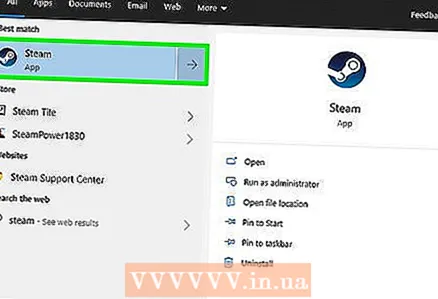 2 Stoom starten. Nu je je account hebt geactiveerd, sluit je je browser en start je Steam.
2 Stoom starten. Nu je je account hebt geactiveerd, sluit je je browser en start je Steam. - Als je Steam nog niet hebt, download het dan van deze pagina http://store.steampowered.com/. Klik gewoon op de groene knop "Download Steam" in de rechterbovenhoek van de pagina.
 3 Vind Elder Scrolls Online op het tabblad Store. Ga naar het tabblad Winkel en typ Elder Scrolls Online in het zoekvak.
3 Vind Elder Scrolls Online op het tabblad Store. Ga naar het tabblad Winkel en typ Elder Scrolls Online in het zoekvak.  4 Voeg het spel toe aan je winkelwagen. Het eerste zoekresultaat is uw spel. De titel zal "The Elder Scrolls Online" zeggen en de kosten van het spel bedragen $ 59,99 (3.550 roebel). Klik op het spel, vul nogmaals je geboortedatum in en voeg het spel toe aan je winkelwagen.
4 Voeg het spel toe aan je winkelwagen. Het eerste zoekresultaat is uw spel. De titel zal "The Elder Scrolls Online" zeggen en de kosten van het spel bedragen $ 59,99 (3.550 roebel). Klik op het spel, vul nogmaals je geboortedatum in en voeg het spel toe aan je winkelwagen.  5 Geef a.u.b. uw betaalwijze aan. Klik op de groene knop "Prullenbak" in de rechterbovenhoek van het venster. Klik in het volgende scherm op de knop "Koop voor jezelf" en geef vervolgens de betaalmethode op.
5 Geef a.u.b. uw betaalwijze aan. Klik op de groene knop "Prullenbak" in de rechterbovenhoek van het venster. Klik in het volgende scherm op de knop "Koop voor jezelf" en geef vervolgens de betaalmethode op. - Als je PayPal hebt gekozen, moet je inloggen op je account. Als u een bankkaart kiest, vult u de betalingsgegevens in.
 6 Voltooi uw aankoop. Zorg ervoor dat naast alle noodzakelijke opties zijn aangevinkt (bijvoorbeeld dat u in uw land woont en de voorwaarden van de gebruikersovereenkomst hebt geaccepteerd) en klik op de knop "Doorgaan". Als u klaar bent, klikt u op de knop om uw aankoop te bevestigen.
6 Voltooi uw aankoop. Zorg ervoor dat naast alle noodzakelijke opties zijn aangevinkt (bijvoorbeeld dat u in uw land woont en de voorwaarden van de gebruikersovereenkomst hebt geaccepteerd) en klik op de knop "Doorgaan". Als u klaar bent, klikt u op de knop om uw aankoop te bevestigen. - Gefeliciteerd! Je bent nu de trotse eigenaar van The Elder Scrolls Online!
 7 Installeer het spel. Klik op het tabblad Bibliotheek in de linker-rechterhoek van het Steam-venster, selecteer Elder Scrolls Online en klik op Installeren.
7 Installeer het spel. Klik op het tabblad Bibliotheek in de linker-rechterhoek van het Steam-venster, selecteer Elder Scrolls Online en klik op Installeren. - Voordat de installatie is voltooid, verschijnt er een dialoogvenster waarin u wordt gevraagd uw Bethesda.net-account te activeren. Gelukkig heb je dat al gedaan, dus klik gewoon op de optie "Al geactiveerd" en start het spel!
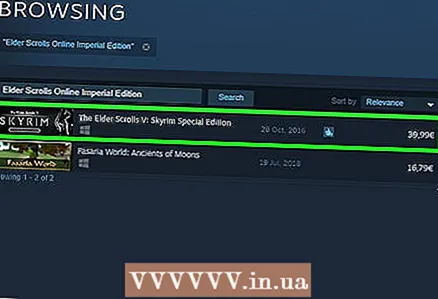 8 Upgrade naar de imperiale editie. Het verbeteren van je spel is optioneel. In tegenstelling tot de Elder Scrolls Online Store, staat de Imperial Edition niet op Steam als een onafhankelijke game. Nadat je met succes de standaardversie van het spel op je computer hebt gekocht en geïnstalleerd, upgrade je het voor nog eens $ 20 (1200 roebel).
8 Upgrade naar de imperiale editie. Het verbeteren van je spel is optioneel. In tegenstelling tot de Elder Scrolls Online Store, staat de Imperial Edition niet op Steam als een onafhankelijke game. Nadat je met succes de standaardversie van het spel op je computer hebt gekocht en geïnstalleerd, upgrade je het voor nog eens $ 20 (1200 roebel). - Keer terug naar het tabblad Store op Steam en typ "Elder Scrolls Online Imperial Edition" in het zoekvak. Het verschijnt als eerste in het zoekresultaat. Klik op het spel en volg dezelfde volgorde van acties als bij het kopen van het spel zelf.
- Wanneer u uw aankoop met succes hebt voltooid, opent u het tabblad Bibliotheek opnieuw, selecteert u Bijwerken en vervolgens Installeren.